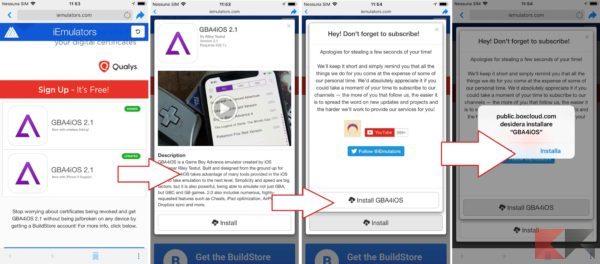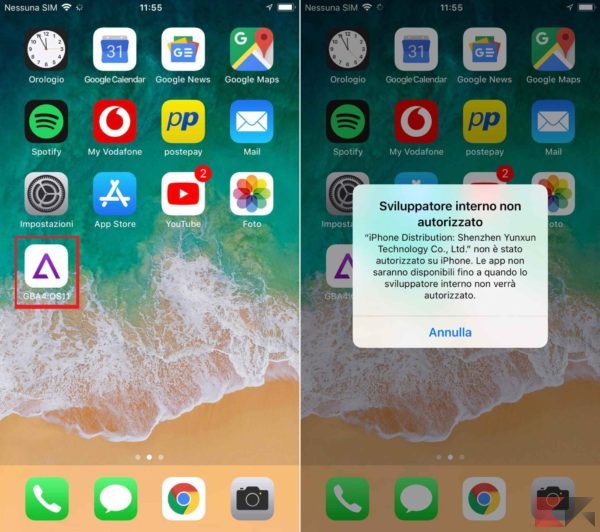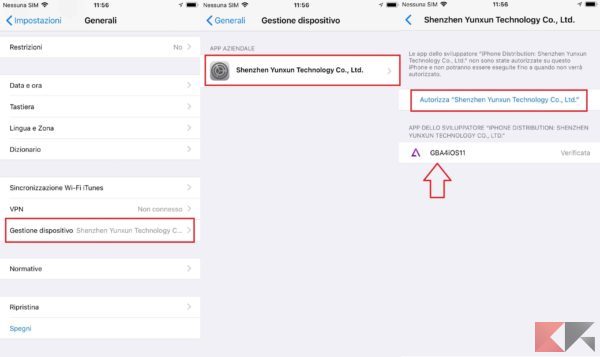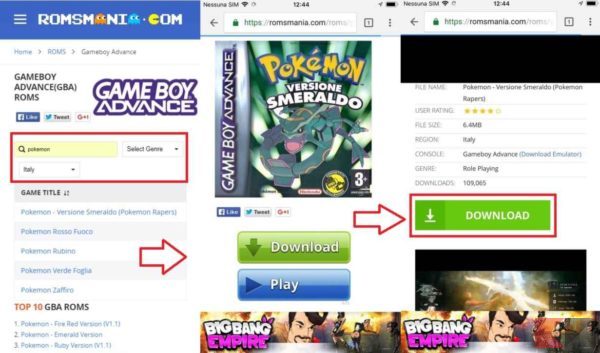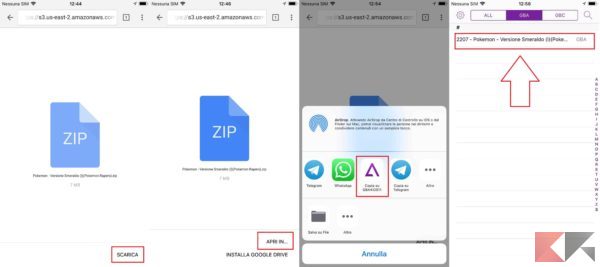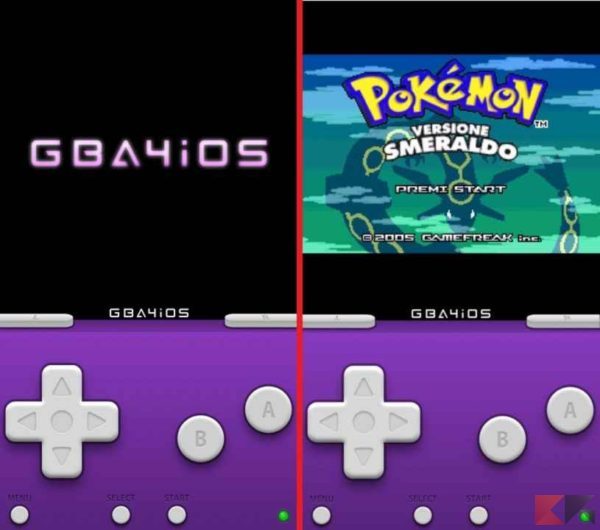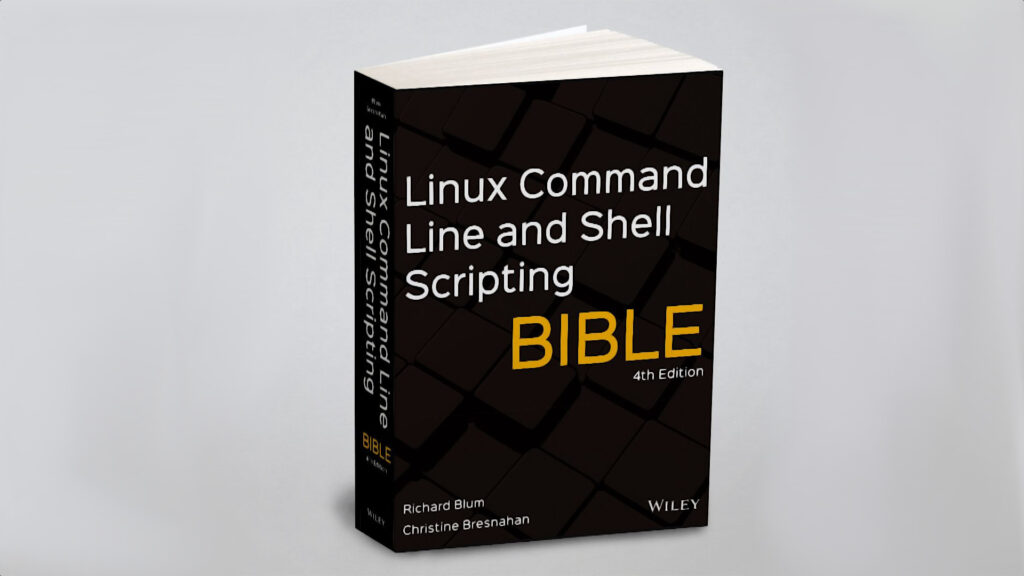I migliori emulatori Game Boy Advance per iPhone
Navigando nell’App Store con il vostro iPhone o il vostro iPad, vi sarete accorti che non ci sono emulatori da installare. Tuttavia non perdetevi d’animo perché con questa guida non solo vi consiglieremo i migliori emulatori Game Boy Advance per iPhone ed iPad, ma vi guideremo anche – in pochi e semplici passi – nella loro installazione!
Di fatto per ognuno di essi il procedimento è lo stesso ed è anche molto semplice! Inoltre non ci sono problemi se state usando una versione di iOS più vecchiotta e non ci sarà bisogno del Jailbreak o di procedure strane per installarli. Insomma, seguiteci nei prossimi passi e preparatevi a rispolverare i bellissimi giochi per Game Boy Advance!
I migliori emulatori Game Boy Advance per iPhone ed iPad
Quella che vedete qui di seguito è una lista con tutti i passaggi che seguiremo per installare un emulatore per iOS. Nei primi passaggi poi, vedremo anche quali sono i migliori emulatori Game Boy Advance per iPhone ed iPad così che possiate scegliere – prima di iniziare la guida – quello che più vi sembra adatto alle vostre esigenze.
Infatti non importa quale emulatore iOS sceglierete, la guida infatti è praticamente identica ed equivalente per ognuno di essi. Cliccando su ognuna delle voci nell’elenco qui di seguito potrete “saltare” immediatamente ad un punto specifico della guida. Non perdiamo altro tempo ed iniziamo subito:
Indice dei contenuti
- Scelta dell’emulatore da installare
- Installare l’emulatore Game Boy Advance per iOS
- Installare giochi per Game Boy
- Supporto e guide simili
AVVISO: Installare qualsiasi gioco senza aver acquistato la versione originale – in copia fisica o digitale – è reato. Per tanto né io né ChimeraRevo ci assumiamo la responsabilità di come verranno usate le informazioni divulgate in questo articolo.
Scelta dell’emulatore da installare
In questo primo passo ci dedicheremo nella scelta dell’emulatore iOS da installare sul vostro dispositivo. Tra i migliori emulatori Game Boy Advance per iPhone ed iPad, abbiamo selezionato tre applicazioni con caratteristiche e requisiti diversi. Prima di vedere quali sono, ricordate queste abbreviazioni: Game Boy (GB), Game Boy Color (GBC) e Game Boy Advance (GBA).
GBA4iOS
GBA4iOS – letteralmente: Game Boy Advance for iOS – è a nostro parere il migliore emulatore Game Boy per iOS che si possa trovare in giro, non solo grazie alle sue tante funzionalità, ma anche e soprattutto grazie al suo supporto (perché viene costantemente aggiornato e migliorato) e alla sua compatibilità, che lo rende adatto per dispositivi con iOS 7 e superiore.
Le funzionalità sono innumerevoli: supporto al collegamento wireless ed anche ai giochi GB e GBC, aggiornamenti software, supporto ai trucchi (cheats), supporto AirPlay, tanti temi, possibilità di aumentare la velocità di gioco e molto altro. GBA4iOS è compatibile con tutti i modelli di iPhone, iPad ed iPod Touch! Ecco il link al download:
- SCARICA EMULATORE | GBA4iOS – iEmulators
Happy Chick

Un altro buon emulatore per iOS si chiama Happy Chick e ve lo consigliamo più che altro per la sua vasta compatibilità! Con questa applicazione infatti, potrete emulare: (MAMEFBA),GBA, GBC, MD, SFC (SNES), FC (NES), PSP, N64, NDS, DC e addirittura PS1 (PlayStation 1). Per funzionare richiede almeno iOS 8 installato sul vostro iPhone, iPad o iPod Touch.
Oltre ad essere molto compatibile, Happy Chick ha la peculiarità di avere un servizio che permette di scaricare giochi Game Boy direttamente dall’app. Inoltre è stata recentemente aggiornata sia nella grafica che nelle funzionalità e permette l’utilizzo di trucchi (cheats). Insomma, il migliore emulatore iOS se vi interessano anche altre console!
- SCARICA EMULATORE | Happy Chick – iEmulators
RetroARch
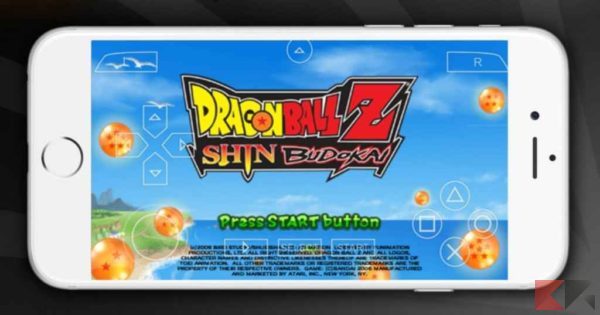
I più smanettoni ameranno RetroARch, un progetto che è stato adattato finalmente anche su iOS e che è in grado di emulare molte console (anche abbastanza “difficili”) come: GBA, NES, SNES, N64, Genesis, PS1 e molto altro, grazie ad un intelligente ed avanzato utilizzo della GPU. Per usarlo però è richiesto almeno iOS 10 installato sul vostro iPhone, iPad o iPod Touch.
Su RetroARch ci sono molte funzioni avanzate: Dynamic Rate Control per sincronizzare audio/video, auto-configurazione del gamepad, connessione peer-to-peer, plugin DSP per l’audio, funzioni avanzate per il salvataggio dello stato di gioco, supporto alle API OpenGL e Vulkan e molto altro! Ecco il link per scaricarlo:
- SCARICA EMULATORE | RetroARch – iEmulators
Questi erano dunque, secondo noi, i migliori emulatori Game Boy Advance per iPhone e in generale per dispositivi iOS. Sotto ognuno di essi vi abbiamo linkato la pagina di download ma, se non ve la sentite di fare da soli, seguiteci nel prossimo paragrafo dove vi mostreremo come installare correttamente il vostro emulatore iOS.
Installare l’emulatore iOS
In questo secondo passaggio dunque, vedremo come scaricare ed installare l’emulatore iOS che avete scelto al paragrafo precedente. I passaggi da eseguire sono pochi e molto semplici: munitevi del vostro dispositivo (iPhone, iPad o iPod) e scegliete il vostro emulatore iOS preferito cliccando sul link di download corrispettivo.
Per mostrarvi un esempio visivo, noi sceglieremo di scaricare ed installare GBA4iOS (il primo che vi abbiamo consigliato). Cliccate quindi sulla pagina di download e scorrete verso il basso fin quando non vedrete l’icona dell’emulatore. Nel nostro caso ce ne sono due e abbiamo selezionato quindi quello più aggiornato (il secondo, con scritto UPDATED):
Una volta cliccato, come vedete dagli screen qui in alto, apparirà una pagina con al di sotto il pulsante “Install“. Cliccatelo e si aprirà un’altra pagina ancora (come in foto) dalla quale non vi rimarrà che selezionare “Install GBA4iOS” (nel nostro caso). Infine apparirà una finestra con la quale autorizzerete l’installazione selezionando il pulsante “Installa“.
Ecco fatto! Ora tornando alla Home del vostro dispositivo ed aspettando qualche attimo noterete che l’emulatore si sta installando e al termine della procedura la sua icona sarà visibile sullo schermo. Tuttavia non abbiamo ancora finito: dagli screen qui in alto avrete notato che, cliccando su di essa vi apparirà il messaggio “Sviluppatore interno non autorizzato“.
Non preoccupatevi, è normalissimo! L’applicazione che avete appena installato non proviene dall’App Store iOS e quindi il sistema non la autorizza ad essere avviata. Per ottenere l’autorizzazione seguite questi passaggi: andate in Impostazioni -> Generali, scorrete verso il basso e cliccate su Gestione dispositivo. Vi troverete di fronte a delle schermate simili a queste:
Noterete subito la presenza di una voce sotto la categoria “App Aziendale”. Cliccate su di essa e vi accorgerete che si tratta proprio dell’amministratore dell’emulatore che avete appena installato. Se – e soltanto se – avete verificato che appartenga proprio all’emulatore iOS (come in foto ad esempio), procedete cliccando su Autorizza ed il gioco è fatto!
Ora l’emulatore è correttamente installato e funzionante. Non rimane che scaricare i giochi (in gergo ROM) e fare un salto nel passato! Se non sapete come scaricare giochi Game Boy Advance non vi resta che continuare a leggere l’ultimo passaggio.
Installare giochi Game Boy
La guida è praticamente terminata, una volta scelto ed installato uno tra i migliori emulatori Game Boy Advance per iPhone ed iPad, non vi rimane che scaricare tutti i giochi che volete! Di solito non sono molto pesanti, ma ciò varia anche in base al tipo di console. In genere i giochi Game Boy (GB), Game Boy Color (GBC) e Game Boy Advance (GBA) occupano solo qualche MegaByte.
Ovviamente tutto dipende dall’emulatore che avete scelto, ma in genere tutti quelli che vi abbiamo consigliato sono compatibili con GB, GBC e GBA. Reperire questi giochi – in gergo chiamate ROM – è davvero un gioco da ragazzi. Vi basterà fare una ricerca su Google per trovare tantissimi siti.
A tal proposito ecco una lista di siti molto famosi ed affidabili per scaricare ROM dei giochi. Una volta entrati cercate il gioco che vi interessa tramite la barra di ricerca e seguite le istruzioni per scaricarli:
Per completezza vi portiamo un esempio di download di una ROM tramite il sito romsmania.com e vi riportiamo qualche screen qui di seguito. Per farlo siamo andati sul sito e dalla pagina principale abbiamo scelto la console che ci interessava dall’elenco (Game Boy Advance nel nostro caso), per poi trovarci di fronte ad una pagina simile:
Qui abbiamo cercato un gioco scrivendo il suo nome nella barra “Search” in alto, e filtrando i risultati selezionando “Italy” dal menù “Select Region“. Per esempio dunque, abbiamo cercato la parola Pokémon e filtrato i risultati per avere solo ROM italiane. A questo punto abbiamo scelto un gioco e si è aperta la pagina di download.
Per scaricare il gioco scendete in basso nella pagina fin quanto non vedrete il pulsante “Download” in verde (come in foto). Cliccando su di esso potrebbero venir fuori delle pubblicità: ignoratele e riprovate fin quando non si aprirà la pagina di download di un file ZIP simile a quella in foto. Procedete con il download e alla fine dello scaricamento cliccate su “APRI IN…” in basso a destra:
Dal menù che si aprirà sul vostro dispositivo iOS non dovrete far altro che cercare e cliccare l’emulatore che avete installato con i passaggi precedenti (nel nostro caso GBA4iOS). Ora il vostro emulatore riconoscerà la ROM del gioco e la aggiungerà al suo menù di modo che, ogni volta che entrerete nell’app, potrete cliccare direttamente sul nome del gioco e riprenderne l’esecuzione.
Insomma, la nostra guida finisce qui! Nel prossimo paragrafo troverete altre guide interessanti. Noi andiamo a catturare qualche Pokémon!
Supporto e guide simili
Non siete riusciti a portare a termine un passaggio? Qualcosa non vi è chiaro? Qualche link non è funzionante o più semplicemente volete consigliarci altri emulatori Game Boy Advance per iPhone e dispositivi iOS? Bene, non esitate a lasciarci un commento qui in basso o magari tramite il Bot della nostra Pagina Facebook e saremo lieti di aiutarvi! Ecco intanto altre guide simili che potrebbero interessarvi:





Se vuoi sostenerci, puoi farlo acquistando qualsiasi cosa dai diversi link di affiliazione che abbiamo nel nostro sito o partendo da qui oppure alcune di queste distribuzioni GNU/Linux che sono disponibili sul nostro negozio online, quelle mancanti possono essere comunque richieste, e su cui trovi anche PC, NAS e il ns ServerOne. Se ti senti generoso, puoi anche donarmi solo 1€ o più se vuoi con PayPal e aiutarmi a continuare a pubblicare più contenuti come questo. Grazie!
Hai dubbi o problemi? Ti aiutiamo noi!
Se vuoi rimanere sempre aggiornato, iscriviti al nostro canale Telegram.Se vuoi ricevere supporto per qualsiasi dubbio o problema, iscriviti alla nostra community Facebook o gruppo Telegram.
Cosa ne pensi? Fateci sapere i vostri pensieri nei commenti qui sotto.
Ti piace quello che leggi? Per favore condividilo con gli altri.